Aplikacja Serwisant Online oferuje moduł o nazwie „Zarządzanie urządzeniami”, którego zadaniem jest paszportyzacja sprzętu klientów.
Zacznijmy od tego, do czego NIE SŁUŻY ten moduł. Nie powinieneś wprowadzać sprzętu, który naprawiasz jednokrotnie. Jeśli prowadzisz serwis typu walk-in, którego dzialalność kierujesz do losowych klientów i w związku z tym przyjmujesz najczęściej jednokrotnie dane urządzenie do naprawy, nie ma sensu aby wprowadzone było do bazy urządzeń. Jeśli uważasz, że chciałbyś to robić z uwagi na potrzebę zachowania historii, to także nie jest to potrzebne. Historia gromadzona jest wokół klienta, i jeśli ten sam klient (rozpoznasz go np, po numerze telefonu) po raz kolejny się pojawi w serwisie, będziesz mógł sprawdzić historię jego napraw bez użycia bazy urządzeń.
W takim razie do czego ona może się przydać? Poniżej kilka przykładów:
- Podpisałeś z klientem umowę na obsługę i serwis sprzętu, który jest w jego posiadaniu: wprowadź do bazy urządzeń wszystko to, co obsługujesz u klienta. Ułatwi to identyfikacje zakresu prac, rozliczenia i przede wszystkim umożliwi co kontrolę tego, czy zlecona praca mieści się w ramach umowy
- Sprzedajesz jako producent, lub dystrybutor urządzenia i chcesz mieć pewność, że ewentualna naprawa gwarancyjna lub pogwarancyjna dotyczy sprzedanego przez ciebie egzemplarza, a także chcesz mieć jego historię, np. wymienionych podzespołów
- Jesteś instalatorem i chcesz wdrożyć rozwiązanie do zarządzania cyklicznymi przeglądami zainstalowanych urządzeń. Dzięki wprowadzeniu zainstalowanego urządzenia do bazy będziesz mógł utworzyć zadanie cykliczne, które przypomni w odpowiednim czasie, SMS lub mailem, tobie i klientowi o konieczności realizacji przeglądu
- Prowadzisz wypożyczalnie sprzętu i potrzebujesz oprogramowania do zarządzania wypożyczeniami, którego wartością dodaną może być rejestrowanie historii obsługi, np wymiany elementów ekspoloatacyjnych urządzenia
- Wydajesz urządzenia zastępcze swoim klientom. Dodaj do bazy wszystkie urządzenia, które posiadasz do wypożyczenia po to, aby móc kontrolować ich stan, otrzymywać przypomnienia o konieczności zwrotu
- Potrzebujesz paszportyzacji własnych urządzeń i dostępu do historii ich obsługi, np urządzeń sieciowych, sprzętu budowlanego
Dodajemy urządzenie do bazy
„Urządzenie” w naszej aplikacji jest elementem abstrakcyjnym. Nazwaliśmy to w ten sposób, ponieważ w większości przypadków baza będzie obejmowała elementy, które można nazwać urządzeniami. Nic nie stoi natomiast na przeszkodzie, aby jako „urządzenie” traktować samochód, zwierzę, roślinę. w ten sposób rozszerzasz możliwość zastosowania aplikacji w nietypowych branżach.
Zacznij od przejścia do modułu urządzeń. W górnej belce kliknij ikonę ![]() i tam, po prawej stronie listy ikonę
i tam, po prawej stronie listy ikonę ![]()
Otwarty formularz będzie formularzem dodania urządzenia do bazy.
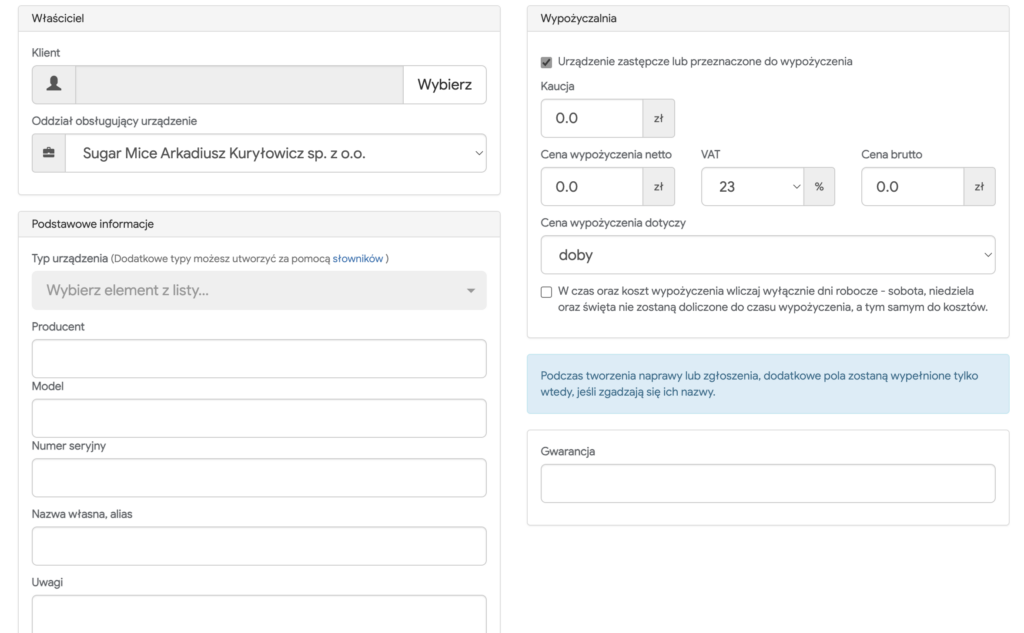
Wskazanie klienta jest opcjonalne. Jeśli urządzenie przeznaczone jest do wypożyczenia lub jako urządzenie zastępcze nie wybieraj żadnego klienta. W sekcji podstawowych informacji podaj dane urządzenia takie jak nazwa producenta, modelu, etc. Jeśli urządzenie ma dodatkowe cechy, które chciałbyś odnotować w bazie, możesz za pomocą dodatkowych pól formularzy dodać własne pola. Pojawią się one na etapie dodawania urządzenia i będziesz mógł je uzupełnić.
Jeśli urządzenie przeznaczone jest do wypożyczenia zaznacz checkbox z sekcji „Wypożyczalnia”. Po zaznaczeniu pojawią się dodatkowe opcje pozwalające zdefiniować ci parametry wypożyczenia takie jak kaucja, koszt, okres rozliczenia wypożyczenia. Jeśli urządzenie przeznaczone jest do wydania jako zastępcze, za darmo, pozostaw wszędzie zera.
Dość istotne, jeśli dodajesz urządzenie należące do klienta, określenie jego miejsca instalacji. To pozwoli uprościć dodawanie zgłoszeń lub przeglądów oraz dodatkowo udostępni prezentacje urządzenia na mapach, tam gdzie są one stosowane.
Operacje na urządzeniach
Wszystkie urządzenia znajdujące się w bazie widoczne są na liście dostępnej bezpośrednio po kliknięciu na ikonkę ![]() w górnej belce.
w górnej belce.
Możesz tam przełączać się pomiędzy zakładkami listy oraz mapy. Zwróć uwagę, że na mapie pojawią się tylko te urządzenia, którym nadano adres.
Klikając w przycisk „Szczegóły” na liście, lub na pinezkę na mapie możesz przejść na kartę urządzenia. Karta pokazuje wszystkie informacje związane ze sprzętem. Klikając w zakładki możesz także przejrzeć zrealizowane dla danego urządzenia naprawy i zgłoszenia, zaplanowane przeglądy (zadania cykliczne). Jeśli urządzenie jest przeznaczone do wypożyczenia w odpowiedniej zakładce znajdziesz historię wszystkich wypożyczeń.
W górnej części strony, po prawej stronie, nad zakładkami znajdziesz standardowy, znany z innych elementów aplikacji przycisk akcji. W kontekście urządzenia możesz przeprowadzić nastepujące akcje:
- utworzenie naprawy – jeśli jest to urządzenie, które klient przysyła do ciebie fizycznie lub np. jest to twoje urządzenie, i chcesz odnotować wysyłkę do serwisu
- utworzenie zgłoszenia – jeśli jest to urządzenie u klienta, i jedziesz do niego w celu realizacji usunięcia usterki, przeglądu, lub jeśli jest to twoje urządzenie i chcesz odotować np. fakt rekonfiguracji lub innej czynności obsługowej
- utworzenie zadania cyklicznego – jeśli zadanie ma podlegać okresowym, powtarzalnym czynnościom obsługowym, np. przeglądom, korektom ustawień, etc.
- załączenie pliku, np. zdjęcia, instrukcji serwisowej, schematu, etc
- dodanie wewnętrznej notatki, widocznej dla pracowników
Jaka jest różnica pomiędzy zadaniem cyklicznym dodanym dla urządzenia a klienta?
Jeśli dla pojedynczego klienta obsługujesz więcej niż jedno urządzenie i mają one różne adresy instalacji, różne cykle przeglądów dodaj każde z nich jako osobne urządzenie i wszystkie przypisz do jednego klienta. Dzięki temu będziesz miał dokładną informację czego dotyczy przegląd oraz z drugiej strony na karcie klienta zostaną zbiorczo odnotowane wszystkie przeglądy.
Wypożyczalnia urządzeń
Baza urządzeń obejmuje także obsługę wypożyczalni urządzeń. W szczególnym przypadku baza urządzeń może obejmować wyłącznie wypożyczane urządzenia jeśli np. przeważającym typem prowadzonej przez ciebie działalności jest właśnie wypożyczalnia.
Aby móc wypożyczać urządzenie, na etapie dodawania lub podczas edycji musisz zaznaczyć w formularzu opcję „Urządzenie zastępcze lub przeznaczone do wypożyczenia”.
Jeśli wypożyczasz odpłatnie urządzenia, będą interesowały cię opcje:
- kaucja – kwota kaucji, którą klient powinien zostawić podczas wypozyczania urządzenia
- cena wypożyczenia
- okresu, do którego odnosi się cena wypożyczenia – cena może dotyczyć doby lub godziny
- czy w odpłatny czas wypożyczenia wliczamy wyłącznie dni robocze – jeśli zaznaczysz opcję pominiemy soboty niedziele i święta podczas przeliczania kosztu wynajmu
Aby wypożyczyć urządzenie klientowi przejdź do modułu urządzeń a później kliknij w przycisk „Wypożyczalnia urządzeń”, który znajdziesz po prawej stronie, nad listą urządzeń. Na otwartej stronie znajdziesz listę, która operuje wyłacznie na urzadzeniach przeznaczonych do wypożyczenia.
Wybierz zakładkę „Dostępne urządzenia” aby znaleźć urządzenie, które nie jest wypożyczone, i które powinieneś mieć obecnie na stanie. Aby wypożyczyć urządzenie kliknij w przycisk „Wypożycz” znajdujący się nad listą, po prawej stronie. Możesz także kliknąć w przycisk „szczegóły” obok dostępnego urządzenia, i następnie na karcie urządzenia, z menu akcji wybrać opcję „Wypożycz”
W otwartym formularzu powinieneś uzupełnić kilka informacji:
- datę i godzinę wypożyczenia – od tego momentu rozpoczniemy naliczanie opłaty za wypożyczenie – możesz wprowadzić datę przyszłą
- datę i godzinę planowanego zwrotu – orentacyjna data, pozwala na oszacowanie kosztu a także na ostrzeżenie, jeśli klient to tego czasu nie zwróci urządzenia. Rzeczywisty koszt zostanie naliczony w momencie zwrotu urządzenia, co jest odrębną operacją, opisaną poniżej
- wskazać klienta wypożyczającego urządzenie – jest to pole wymagane, jeśli klienta nie ma jeszcze w bazie, będziesz mógł go wprowadzić bez wychodzenia z formularza wypożyczenia
- wypożyczane urządzenie – jeśli otworzyłeś formularz z poziomu karty urządzenia to pole powinno być już uzupełnione
- Kaucja którą rzeczywiście pobrałeś od klienta – domyślnie uzupełniamy to kwotą podaną w defnicji urządzenia, ale możesz tak naprawdę podac tutaj dowolną inną
- Jeśli umawiasz się z klientem, na pewien stały koszt całej usługi wypożyczenia, niezależny od zdefiniowanej ceny i okresu rozliczania możesz podać go w polach „Cena” – jeśli chcesz aby zastosowanie miał standardowy cennik – pozostaw pola puste
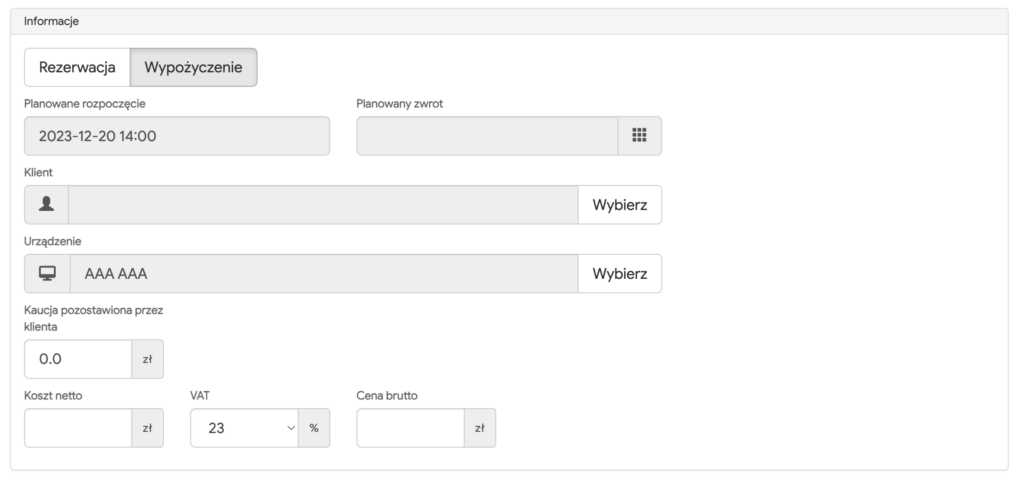
Podczas zatwierdzania wypożyczenia zweryfikujemy podane informacje, w tym w szczególności konflikty czasowe. Jeśli np wybrane urządzenie nie jest dostępne w którymś momencie wybranego zakresu czasowego, np. została złożona rezerwacja na to urządzenie – otrzymasz stosowne powiadomienie. Konflikty musisz rozwiązać ręcznie – usuwając rezerwacje lub zamknąć trwające wypożyczenia.
Po zatwierdzeniu urządzenie przejdzie w stan „wypożyczone” i pojawi się w zakładce „Wypożyczenia”. Kolor zielony etykiety „wypożyczone” oznacza iż klient mieści się w zadeklarowanym czasie wypożyczenia, kolor czerwony: przekroczył zadeklarowany czas wypożyczenia. Po kliknięciu w przycisk „Szczegóły” otrzymasz podgląd informacji o wypożyczeniu w tym:
- zadeklarowany czas i wynikający z niego spodziewany koszt wypożyczenia – będzie obowiązywał, jeśli klient odda urządzenie w zadeklarowanej dacie
- aktualny czas i koszt wypożyczenia, lub jeśli zwrócono urządzenie rzeczywisty czas wypożyczenia (pomiędzy wydaniem urządzenia a zwrotem) i wynikający z tego czasu koszt wypożyczenia.
Jeśli podczas wypożyczenia zdefiniowano całościowy koszt wypożyczenia, zamiast wyliczonych kwot pojawi się wprowadzona kwota, gdyż traktujemy ją jako nadrzędną.
Aby przyjąć zwrot wypożyczonego urządzenia przejdź do modułu urządzeń, tam kliknij przycisk wypożyczalni, w zakładce wypożyczone odszukaj odpowiednie urządzenie i kliknij „Szczegóły”. Na otwartej karcie wypożyczenia kliknij w przycisk „Zwróć” i zweryfikuj wyliczone koszty wypożyczenia.
Po zakończonym wypożyczeniu możesz wystawić z aplikacji dokument sprzedaży usługi: paragon lub fakturę. Możliwość wystawienia tych dokumentów zależy od konfiguracji integracji z systemem księgowym i drukarką fiskalną.
Oprócz opisywanego tu procesu wypożyczenia możesz także dokonać rezerwacji danego sprzętu. Realizujesz ją identycznie jak wypożyczenie, przy czym na formularzu zaznaczasz przycisk „Rezerwacja”. Rezerwacja zakłada, że urządzenie jest nadal fizycznie, na stanie, ale tworzy blokadę terminu, nie pozwalając na inną rezerwację lub wypożyczenie w trakcie trwania rezerwacji. Rezerwacja może łatwo zmienić się w wypożyczenie.